Содержание
Простой и доступный способ освободить от 1 до 5 гигабайт. В лучшем случае и все 10!
С некоторых пор статистика по использованию диска в iOS включает в себя раздел «Система», который показывает, какой размер памяти отведен под саму операционную систему и ее вспомогательные файлы. В эту группу также входят такие данные, как кэш и временные файлы. Для того чтобы узнать, какой объем занимает указанный раздел, зайдите в «Настройки», затем «Основные» и далее «Хранилище iPhone» (внизу данного пункта настроек).

Как правило, раздел «Система» занимает около 7 гигабайт, однако довольно часто он может разбухнуть до 20 ГБ и больше! Теоретически он должен самостоятельно освобождаться при перезагрузке смартфона, однако на практике это не всегда происходит. И переполненная различным «мусором» система так и остается висеть мертвым грузом, захламляя память телефона.
Как очистить раздел «Система»?
Расскажем Вам простой и интересный способ, как избавиться от лишних ГБ системных файлов. Для этого Вам потребуется компьютер с iTunes и кабель. Далее действуем согласно схеме:
- Запустите iTunes;
- Подключите Айфон к компьютеру с помощью кабеля;
- Нажмите «Доверять этому компьютеру» на экране телефона;
- Ожидайте 5-10 мин;
- Отсоедините устройство и посмотрите, насколько снизился объем раздела «Система».

Обращаем внимание, что синхронизировать Айфон с iTunes или куда-то нажимать не требуется. Вам просто необходимо подключить устройство и немного подождать.
На iPhone с небольшим объемом памяти (16 ГБ), как правило, удается освободить около 1 ГБ, на «вместительных» устройствах (от 64 ГБ) можно ожидать и более внушительного прироста памяти – до 10 ГБ!
У меня iPhone 6 Plus с iOS 11.1. Система занимает 22 Гб на устройстве. Почему так много?
— Валерий
Операционная система iOS занимает несколько Гб памяти на устройстве. В последних релизах разработчики оптимизировали код и iOS требуется 2-3 Гб места.
Остальное пространство занимает контент. Это может быть музыка, фото, приложения, данные в приложениях или системный кэш.
При длительном использовании устройства именно кэш и мусор занимает несколько гигабайт места на iPhone или iPad.
Вот наглядный пример, когда кэш занимал на устройстве около 13 Гб, там же инструкция по его удалению.
Чтобы убедиться, что система занимает несколько Гб, сделайте следующее:
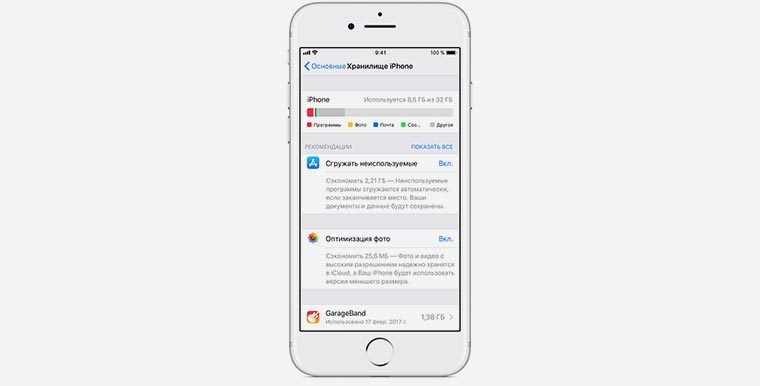
1. Сделайте резервную копию в iTunes или iCloud.
2. Удалите все данные с устройства (Настройки – Основные – Сброс).
3. После этого настройте iPhone как новый и посмотрите статистику свободного места в iTunes или Настройках (Настройки – Основные – Хранилище).
Теперь можете разворачивать на устройстве резервную копию, это поможет избавиться от кэша и мусора.
Простые и продвинутые способы очистить кэш.
Пользователи 16 и 32-гигабайтных моделей iPhone вынуждены постоянно париться по поводу оставшегося на девайсе свободного места. Сначала удаляются или выгружаются видео, потом руки доходят до фото и музыки. Но потом наступает момент, когда удалять уже нечего, а места все равно нет.
В настройках счастливые обладатели не самых емких айфонов видят следующую раздражающую картину:

Системный раздел на iOS со временем разрастается до совершенно неприличных размеров. Вина — кэши писем, вложений, фотографий и сообщений, которые накапливаются со временем. Что с этим делать — совершенно не очевидно, ведь операционка не предлагает никаких встроенных средств для очистки памяти.
Базовые советы:
- Почистить кэш Safari (статистика некорректно учитывает его в настройках, и он попадает в системную категорию)
- Включить выгрузку оригиналов фотографий в iCloud.
- Выключить автозагрузку изображений в Mail.

Дальше пользуемся одним из 4 способов (либо комбинируем несколько)
Забить память до конца
Звучит как полная чушь, но работает. Как только система упирается в ограничения емкости, включаются встроенные автоматические механизмы очистки кэшей.
Но забивать память для включения алгоритмов очистки нужно определенным образом: скачать из магазина Apple объемные фильмы или приложения, для которых не будет хватать места. Лучшие кандидатуры — Fortnite и Hearthstone. Оба приложения бесплатны и весят по 2 гигабайта. Если недостаточно, добейте здоровенными PUBG и WoT Blitz.
После загрузки и однократного запуска игры можно удалять и радоваться освободившемуся пространству.
Синхронизация с iTunes
Никто уже давно не синхронизирует телефоны с омерзительным комбайном, но это действительно помогает. При синхронизации iTunes подчищает крашлоги, неиспользуемые кэши и другой хлам, который занимает место.
Синхронизация помогает лишь частично, но зато относительно быстро и безболезненно.
Force-Reboot
Принудительная перезагрузка девайса длится чуть дольше обычной, но зато после вас может обрадовать пара гигабайт лишнего пространства.

Держим вместе кнопку питания и Home на протяжении 10 секунд (на iPhone X — громкость вверх, вниз, потом питания на 10 сек) и дожидаемся включения аппарата.
Сброс и восстановление из резервной копии
Самый долгий и неприятный, зато самый эффективный метод. Если все остальное не работает или уже не помогает, придется прибегать именно к этому методу.
Заранее делаем резервную копию в iTunes (так будет быстрее, чем через iCloud), сбрасываем iPhone до заводских настроек и восстанавливаемся на свежий образ без потери важной информации.
Вся процедура занимает около 30 минут, зато решает проблему целиком — системный раздел после восстановления сжимается до минимальных размеров.
Можно ли качать «клинеры» из App Store?
Точно не ведитесь на платные приложения, обещающие очистить ваш iPhone от гадости. Некоторые из них работают, но крайне неэффективно (просто удаляют дубликаты фото и фалйы), плюс есть целиком мошеннические варианты вроде iMyFone.
Из бесплатных можно безболезненно пользоваться Magic Phone Cleaner, но окончательно проблему такие приложения не решают.


